Viva Engage Enterprise で GDPR データ主体の要求を管理する
確認済みの管理者は、Viva Engageからユーザーを消去して、一般データ保護規則 (GDPR) データ主体の要求に準拠できます。 ユーザーを消去すると、ユーザーに関する個人を識別する情報は削除されますが、ユーザーのメッセージとファイルは残ります。 ユーザーのメッセージとファイルを確認して、削除するメッセージとファイルを決定できます。 残っているコンテンツは、ユーザー名ではなく ID で識別されます。
状況に適したアプローチを選択し、 一覧表示されている順序で手順に従います。 順序は重要です。ユーザーを消去した後は、削除するデータが見つかりません。
| 方法 | 手順 |
|---|---|
| ユーザーが作成したすべてのメッセージとファイルを保持する。 | [ユーザーの消去] を使用して、ホーム テナントとそのユーザーが属するすべての外部テナントからユーザーを削除します。 [消去] アクションでは、メッセージやファイルは削除されません。 |
| ユーザーが作成したすべてのメッセージを削除し、削除するファイルを決定する | 1. ホーム テナントに対してユーザーのデータをユーザーごとに 1 つずつエクスポートし、所属する外部テナントごとに 1 つずつエクスポートします。 2. [このユーザーを 完全に削除し、メッセージを削除 する] オプションを使用して、各テナントからユーザーを削除します。 3. ホーム テナントで、[ ユーザーの消去 ] オプションを使用します。 4. 14 日以内に、必要に応じてホーム テナントのViva Engageに格納されているファイルと、ユーザーごとのエクスポートに含まれていない情報を削除します。 |
| ユーザーが作成したファイルおよびメッセージを確認し、保持するものと削除するものを決定します。 | 1. ホーム テナントに対してユーザーのデータをユーザーごとに 1 つずつエクスポートし、外部テナントがある場合は 1 つずつエクスポートします。 2. ホーム テナントで、[ このユーザーの消去 ] オプションを使用します。 3. 14 日以内に、必要に応じてホーム テナントからファイルまたはメッセージを削除し、ユーザーごとのエクスポートから欠落している情報を削除します。* |
* ファイルやメッセージを確認および削除するために 14 日を超える日数を使用する場合は、ユーザーを消去する前に削除できます。
重要
Microsoft Entra ID アカウントを閉じても、ユーザーとその情報は削除されません。 ユーザー情報を削除するには、Viva Engage管理センターに移動し、次の手順を実行します。
特定のメッセージまたはファイルを削除する
エクスポートからViva Engageファイル ID を使用して、Viva Engage内のファイルに直接移動して削除します。
重要
SharePoint に格納されているViva Engageファイルの場合は、Viva Engageメタデータとファイルを削除するために、Viva Engageからファイルを削除します。
特定のメッセージを見つけて削除する:
データエクスポートで、 gdpr_delete_url 列でメッセージの URL を見つけます。 URL には、https://www.yammer.com/network_name/#/Threads/show?threadId=thread_id という構文があります。 たとえば、http://www.yammer.com/contosomkt.onmicrosoft.com/#/threads/show?threadID=135893. のように指定します。
メッセージで、[ その他 ] アイコン
 を選択し、[ GDPR ハード削除] を選択します。
を選択し、[ GDPR ハード削除] を選択します。
Viva Engageまたは SharePoint に格納されている特定のViva Engage ファイルを見つけて削除するには:
Viva Engageの [検索] ボックスを使用します。 たとえば、エクスポートで 12345678.pptx という名前のファイルの場合は、1235678.pptx を検索します。 検索結果で [ ファイルに移動] を選択し、[ このファイルの削除] を選択します。
ファイルの URL を作成することもできます。 たとえば、https://www.yammer.com/network_name/#/files/file_number を使用します。https://www.yammer.com/contosomkt.onmicrosoft.com/#/files/12345678. ファイルの [Viva Engage] ページで、[このファイルの削除] を選択します。
ユーザーのカバー イメージを削除するには:
注:
管理者またはユーザーが Premium ライセンスを取得していない場合、またはユーザーが独自のストーリーラインを持っていない場合は、以前にアップロードした写真を API を使用して削除する必要があります。
API 経由: Engage管理者または検証済み管理者は、API 呼び出しを介してテナント内のすべてのユーザーのカバー イメージを削除できます。 URL には、www.yammer.com/api/public/v1/user-profiles/ user_id/カバーイメージという構文があります。
たとえば、ID 1234567890を持つユーザーのカバー イメージを削除するには、URL は次のようになります:www.yammer.com/api/public/v1/user-profiles/1234567890/cover-image。
UI 経由: premium Viva ライセンスを持つEngage管理者は、Premium Viva ライセンスを持ち、ストーリーラインが有効になっているユーザーのカバー写真をアップロードまたは削除できます。
- ユーザーのプロファイル ページにアクセスする。
- プロファイル ヘッダーの上にマウス ポインターを置き、[ カバー写真のアップロード] を選択します。
- 必要に応じて、新しいカバー イメージを削除またはアップロードします。
ユーザーごとのエクスポートに含まれていないユーザー データを検索して削除する
一部のユーザー データはエクスポートに含まれません。
ユーザーのこのデータを見つけるには、[Viva Engage設定]  >Peopleに移動し、ユーザーの名前を選択します。
>Peopleに移動し、ユーザーの名前を選択します。
次の表は、必要に応じてこのデータを変更または削除する方法を示します。
| データの種類 | 変更または削除の方法 |
|---|---|
| ブックマークされたメッセージ、グループ メンバーシップ、フォローしているユーザー、フォロー中の記事 |
Viva Engageホーム テナントと外部テナントからユーザーを消去すると、この情報は 14 日間の中断期間の後に削除されます。 ユーザーは自分の情報を変更または削除できます。 手順については、「Viva Engage プロファイルと設定の変更 (Web とデスクトップ)」を参照してください。 |
| ユーザー設定 (通知、アプリケーション、言語設定など) |
Viva Engageホーム テナントと外部テナントからユーザーを消去すると、この情報は 14 日間の中断期間の後に削除されます。 管理者は、ユーザーのこの情報を変更できません。 ただし、ユーザーは独自の設定を変更できます。 手順については、「Viva Engage プロファイルと設定の変更 (Web とデスクトップ)」を参照してください。 |
| ユーザーのプロフィール | ユーザーにViva Engage ID がある場合、ユーザーを削除するには、次の 2 つのオプションがあります。
|
ユーザーのプロフィールと設定を編集する (ユーザー自身による実行)
ユーザーは自分のプロファイルを編集できます。 管理者は、ユーザー プロファイルまたは設定を変更できません。
ユーザーは、
 Viva Engage設定アイコンを選択し、[設定の編集] を選択できます。
Viva Engage設定アイコンを選択し、[設定の編集] を選択できます。変更する設定のタブを選択します。
自分のプロフィールを変更するには、[プロフィール] を選択します。
パスワードを変更するには、[パスワード] を選択します。
通知を編集するには、[ネットワーク] を選択します。
アカウント アクティビティを表示するには、[アカウント アクティビティ] を選択します。
インストールしたアプリケーションを確認するには、[ マイ アプリケーション] を選択します。
環境設定を行うには、[環境設定] を選択します。
グループからユーザーを削除する (外部グループを含む)
グループで、[メンバー] を選択 します。
ユーザー名の横にある [設定] アイコン
 選択します。
選択します。[ グループから削除] を選択します。
会話から外部参加者を削除する
- Viva Engage会話で、[参加者の削除] を選択します。
Viva Engage ホーム テナントと外部テナントからユーザーを消去する
重要
ユーザーを消去すると、ユーザー識別データが消去される前に、ホーム テナントで保存または削除するファイルとメッセージを決定する 14 日間のウィンドウがあります。 ユーザーのメッセージとファイルの一部またはすべてを確認して削除する場合は、ユーザーのアカウントを消去する前に、または [このユーザーの 消去] を選択してから 14 日以内に、ユーザー データをエクスポートして削除を実行してください。 14 日間のウィンドウの後、ファイルとメッセージは引き続き存在しますが、以前のユーザーに属しているとしてマークされます。
ユーザーのアカウントが非アクティブから削除に移行した後は、そのユーザーにユーザー データを関連付けることはできません。つまり、データをエクスポートして確認できなくなります。
重要
ユーザーがメンバーである外部グループ、外部スレッド、テナント内のメッセージとファイルを確認および削除するには、「ユーザーを消去する前に、Viva Engageまたは SharePoint に格納されている特定のメッセージまたはViva Engage ファイルを削除する」を参照してください。 [ このユーザーの消去] を選択すると、ユーザーはそれらのメッセージとファイルに関連付けされなくなります。
重要
ホーム Viva Engage テナントからユーザーを削除すると、すべての外部テナントから削除されます。 ゲスト ユーザーは、各外部テナントから個別に削除する必要があります。
ユーザーを消去すると、次のユーザー データが削除されます。
フォローしているユーザー、フォローしている会話や記事への接続、フォローしているユーザーへの接続
ブックマーク、言語設定、通知設定、アカウント アクティビティ
プロフィール
グループ メンバーシップ
メンバーだったテナントの一覧
管理者は、ホーム テナントと外部テナントからユーザーを消去できます。
ユーザーを削除する (管理者による実行)
Viva Engage管理センターで、[ユーザー>Remove Users]\(ユーザーの削除\) に移動します。
既存のユーザーの名前を入力します。 ユーザーを選択すると、削除のオプションが表示されます。
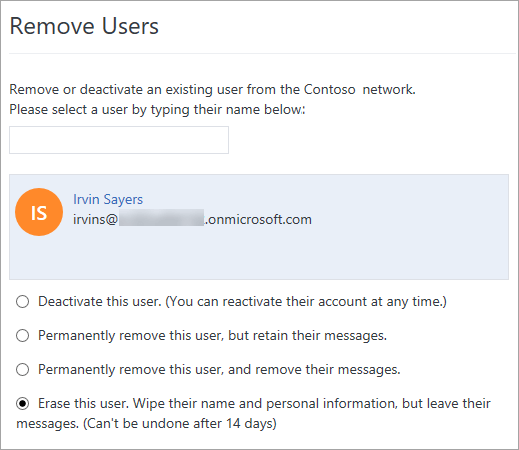
ユーザーを消去する前に、すべてのユーザーのメッセージを削除する場合:
- [ このユーザーを完全に削除してメッセージを削除する] を選択し、[送信] を選択 します。
- 削除が完了したら、[ このユーザーを消去する] を選択し、ユーザーの名前とアクティビティ データを削除します。
すべてのユーザーのファイルとメッセージを保持するには、[ このユーザーの消去] を選択します。
ユーザーのホーム テナント のメッセージとファイルを確認するには、次の手順を実行します。
ユーザーを 14 日間非アクティブ化して、ユーザー データをエクスポートし、[このユーザーの消去] を選択してホーム テナント のファイルとメッセージを評価 します。名前と個人情報をワイプしますが、メッセージは残しておきます。(14 日後に元に戻すことはできません):
ユーザーは非アクティブとしてマークされ、[ ユーザーの削除 ] ページに表示されます。 14 日以内に、ユーザーを再アクティブ化できます。
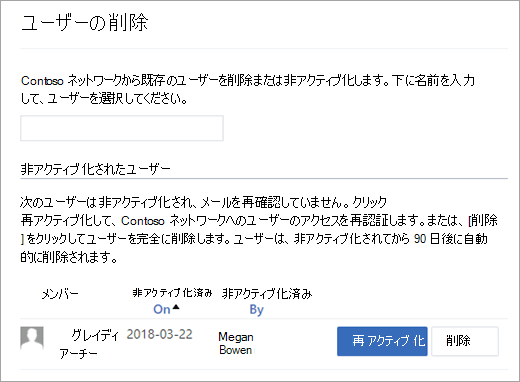
14 日後、Viva Engageはすべてのテナント管理者と検証済み管理者にメッセージを送信し、ユーザーの削除を通知します。
[送信] を選択します。
確認ダイアログで、[はい] を選択し 、[アカウントを完全に削除] を選択します。
14 日以内に、「 特定のメッセージまたはファイルを削除する」の指示に従います。
[このユーザーを消去する] を使用した後に、非アクティブ化されたアカウントを再アクティブ化する
[このユーザーの消去] オプションを使用して ユーザー のアカウントを非アクティブ化すると、ユーザーを再アクティブ化するのに 14 日かかります。
Viva Engage 管理 センターに移動します。
[ ユーザーの削除] を選択します。
[非アクティブ化されたユーザー] セクションに移動します。 このセクションは、少なくとも 1 つの非アクティブ化されたユーザー アカウントがある場合に表示されます。
再アクティブ化するユーザーごとに [再アクティブ化] を選択します。
14 日後、ユーザーを再アクティブ化することはできません。